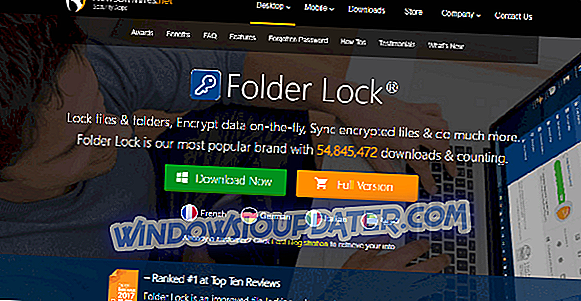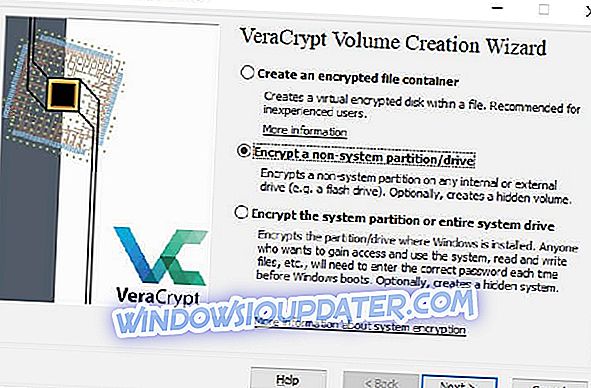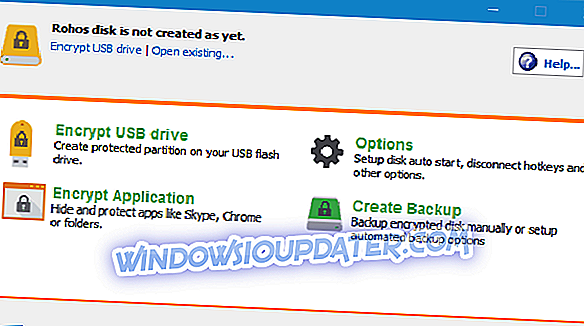5 vynikající software pro ochranu osobních údajů s rozhraním USB pro ochranu flash disků
Pokud používáte USB klíč na veřejných místech nebo na sdílených pracovních stanicích, je dobré chránit vaše soukromí. Pro tento účel můžete skrýt soubory na hůlce před zvědavýma očima.
K tomu je třeba zašifrovat USB flash disk. Ostatní uživatelé tak nebudou moci vidět, které soubory a složky jsou uloženy v zařízení. Na druhou stranu budete mít přístup k příslušným souborům zadáním bezpečnostního hesla.
Pro ochranu dat uložených na USB flash disku můžete použít programy, které skryjí všechny soubory v jediném tajném souboru. Tajný soubor lze odemknout pouze pomocí tohoto specifického programu.
Zde je 5 programů, které můžete použít ke skrytí souborů uložených na vašem peru.
- 1
Zámek složky
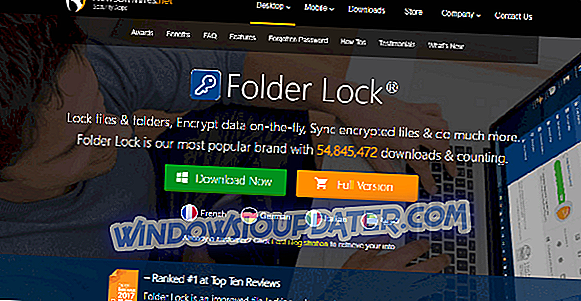
Složka Lock nabízí rychlost a jednoduchost šifrováním souborů za běhu. Dělá to jednoduše kopírováním souborů do digitálních „skříňek“ chráněných 256bitovým šifrováním AES. Šatní skříně pak mohou být zálohovány online, chráněny heslem nebo uloženy v přenosných zařízeních.
Můžete nahrát soubory do cloudových služeb třetích stran, jako je Dropbox, nebo je hostit na cloudovém serveru pro složky Lock za příplatek. K dispozici je také funkce, která trvale odstraňuje soubory z pevného disku uživatele.
Zámek složek je k dispozici pro mobilní zařízení a stolní počítače. K dispozici je bezplatná verze, zatímco plná verze stojí 39, 95 dolarů.
Složka Lock může zálohovat soubory v reálném čase, chrání přenosné jednotky, ničí soubory a disky a čistí historii souborů. Folder Lock je jednou z nejoblíbenějších aplikací pro zabezpečení souborů s více než 25 miliony uživatelů. Funguje na 32-bitové a 64-bitové verzi Windows 10, 8, 7, Vista, XP.
Zámek složek má mnoho užitečných funkcí:
- Zamknout soubory a složky - Skrytí soukromých obrázků, dokumentů a videí jedním kliknutím.
- Šifrovat soubory - Šifrovat citlivé soubory a složky v on-the-fly skříňky. Skříňky jsou přenosné.
- Zálohovací skříňky - Zálohování a synchronizace bezpečně šifrovaných souborů skříňky zajistit mrak.
- Přenosné skříňky - Vytvořit přenosné self-executable skříňky v USB disky, CD / DVD, e-maily.
- Udělat peněženky - Udělat digitální peněženky bezpečně ukládat karty reálného života, jako jsou kreditní karty a SSN.
- Skartovaný soubor - Trvale smažte soubory v počítači, aby byly neodstranitelné.
Skrýt soubory a dokumenty
Chcete-li soubory skrýt, postupujte takto:
- Klikněte na tlačítko 'Zámek složek', které se nachází v levém horním rohu složky Folder Lock.
- Klikněte na tlačítko „Přidat položky do zámku “, které zobrazí rozevírací nabídku.
V této nabídce máte možnost přidat soubory, složky nebo jednotky. Pomocí této možnosti Zámek složek můžete skrýt obrázky, skrýt videa, skrýt dokumenty PDF, skrýt tabulky, skrýt soubory aplikace Word a skrýt mnoho dalších formátů souborů.
Šifrování souborů
Šifrování souborů vyžaduje vytvoření skříňky. Chcete-li vytvořit skříňku, postupujte takto:
- Klikněte na tlačítko 'Šifrovat soubor' umístěné v levém horním rohu
- Stiskněte tlačítko 'Vytvořit uzamčení', přiřaďte uzamčení skříňce,
- Nastavte heslo pro vaši skříňku
- Přizpůsobte si skříňku, vyberte typ a velikost.
Jediné, co musíte udělat, je přetáhnout soubory, které je chcete šifrovat. Tato volba vám umožní blokovat a šifrovat obrázky, videa, dokumenty, složky, tabulky, soubory sady Office a jakýkoli jiný formát souboru, který chcete šifrovat.
Ochrana heslem obrázků a videí
Šifrování vám poskytne nerozbitné zabezpečení, které používá šifrování AES-256 bitů k zabezpečení souborů. Na druhé straně zamykání souborů umožňuje rychlé a účinné uzamčení. To vám umožní chránit nejčastěji používané soubory na jednotce USB.
Ať už si vyberete jakoukoli možnost pro soubory, obě tyto možnosti vám umožní chránit vaše soubory, složky, obrázky, videa, dokumenty, soubory aplikace Word, soubory aplikace Excel a prakticky jakýkoli typ souboru, který můžete chránit heslem.
- 2
Dynamikode USB Security Suite

Dynamikode USB Security Suite je tou nejlepší volbou pro sledování činnosti USB disku.
Když připojíte jednotku USB k počítači, zařízení pro automatické odebrání automaticky prohledá a zabrání šíření virů autorun. Jinými slovy, je to jako offline antivirus, který automaticky detekuje a odstraňuje automaticky spouštěné viry.
Dynamikode USB Security Suite po celou dobu kontroluje činnosti spuštěné na USB disku. V podstatě stále dohlíží na to, co na vašem počítači dělají lidé a jiné programy.
Jak to dělá? S rekordérem aktivity jako odpojení, kopírování, mazání, přejmenování s datem a časem. Jedná se o užitečný a snadno použitelný nástroj pro ochranu počítače před hrozbami prostřednictvím rozhraní USB.
Mezi hlavní funkce patří:
- Nezpomaluje váš počítač.
- K dispozici jsou přizpůsobitelná nastavení.
- To může zakázat USB porty a blokovat používání USB disků ve vašem systému
Požadavky na systém
Zde jsou systémové požadavky na bezplatné stažení sady Dynamikode USB Security Suite.
- Podporuje 32bitové a 64bitové edice.
- Je kompatibilní se systémem Windows XP, Windows Vista, 7, 8.1.
- O pevném disku potřebujete volné místo na disku 100.
- Potřebujete Ram 512MB ram nebo vyšší.
- Měli byste mít procesor 1 GHz nebo vyšší.
- SOUVISEJÍCÍ: 10 nejlepších USB flash disků pro rok 2019: Číslo 3 je nejbezpečnější
- 3
VeraCrypt
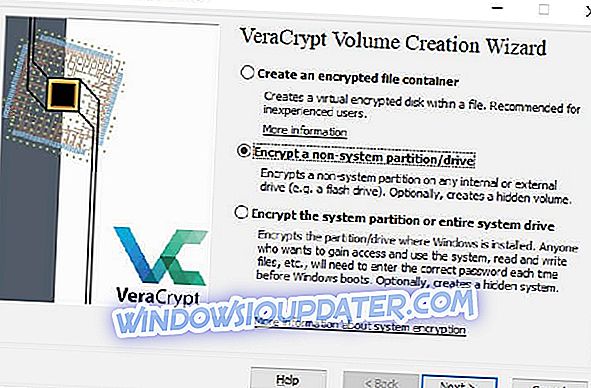
K ochraně dat USB flash disku nebo pera můžete použít bezplatný program VeraCrypt. To může skrýt obsah hole v jediném tajném souboru, který může jen být odemknut s programem.
Software kombinuje různé standardy a šifrovací algoritmy dohromady. Bezpečnostní nástroj umožňuje maximální ochranu 2 GB dat. VeraCrypt vám také dává možnost šifrovat celý pevný disk nebo USB flash disk.
Program můžete stáhnout do externího paměťového zařízení. Tento software vyžaduje administrátorská práva k práci. To znamená, že nelze použít VeraCrypt k otevření šifrovaných souborů v jiných počítačích.
- 4
7-Zip

Alternativním a velmi jednoduchým řešením ochrany dat uložených na USB disku je použití 7-Zip . Toto je jeden z nejpopulárnějších programů komprese souborů kompatibilních se systémem Windows 10.
Chcete-li použít tento software, jednoduše vyberte soubor v externí paměťové jednotce, stiskněte pravé tlačítko myši nebo touchpad a pak klepněte na položku „ Přidat do archivu “ mezi jednotlivými položkami.
Dále budete muset hledat pole „Šifrování“, stisknout Enter, zadat heslo pro ochranu a stisknout „OK“
- 5
Rohos Mini
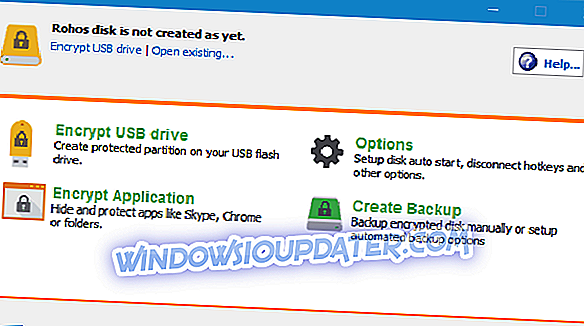
Rohos Mini je jeden z nejpopulárnějších USB šifrovacích programů a nevyžaduje žádné speciální oprávnění.
Software, který může šifrovat až 2 GB dat, používá 256bitový šifrovací systém AES (Advanced Encryption Standard). Vytváří virtuální disk chráněný heslem.
Jedním z prvků, na které se Rohos Mini Drive nedá přehlédnout, je dostupnost. Ve skutečnosti můžete bezpečnostní nástroj otevřít z libovolného počítače. Chcete-li jej použít, jednoduše stáhněte nástroj na USB klíč.
Závěr
Softwarová řešení pro ochranu soukromí USB nabízejí pohodlný a spolehlivý způsob zabezpečení USB flash disků před neoprávněným přístupem. Jak bylo uvedeno výše, na trhu existuje mnoho takových nástrojů.
Vezměte je všechny do rotace a v komentářích níže uveďte své oblíbené.
SOUVISEJÍCÍ POKYNY, KTERÉ POTŘEBUJETE KONTROLA:
- Jak používat SSD s vestavěným šifrováním
- 5 nejlepších nástrojů pro šifrování cloudu pro uživatele Windows PC [2019 Guide]
- 3 nejlepší Wi-Fi šifrovací software pro ochranu citlivých dat